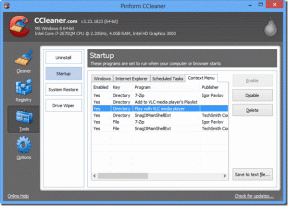7 parimat viisi, kuidas pääseda ligi kalkulaatorirakendusele Windows 11-s
Miscellanea / / April 07, 2023
Ükskõik, kas soovite arvutada oma igapäevaseid kulusid või teha teaduslikke arvutusi, on sisseehitatud kalkulaatori rakendus teie Windows 11 arvutis hõlpsasti saadaval. Tavaliselt pääsete rakendusele Kalkulaator juurde, otsides seda menüüst Start.

Kõigi üllatuseks näib, et mõned kasutajad ei leia või ei leia Windows 11-s kalkulaatori rakendust. Meil on käputäis kiireid viise, kuidas Windows 11-s kalkulaatori rakendust avada.
1. Avage kalkulaator menüü Start abil
Kas soovite avage juhtpaneelvõi mõni muu sisseehitatud tööriist, kiireim viis seda teha on Start-menüü kasutamine. Kõik, mida pead tegema, on tippida tööriista nimi ja vajutada sisestusklahvi.
Siin on, kuidas kasutada Windowsi menüüd Start kalkulaatori rakenduse otsimiseks.
Samm 1: Menüü Start avamiseks vajutage Windowsi klahvi.
2. samm: Tippige otsinguribale Kalkulaator ja vajutage sisestusklahvi.

2. Avage kalkulaator Run Tooli abil
Kuigi Start-menüü meetod aitab teid enamasti korrastada, võite rakenduse Kalkulaatori avamiseks proovida mõnda muud nippi. Tööriist Run on spetsiaalselt loodud programmidele, kaustadele, dokumentidele ja Interneti-ressurssidele kiireks juurdepääsuks. Parim osa on see, et saate avada tööriista Run, kasutades Windows + R otseteed.
Vaatame samme, kuidas kasutada tööriista Käivita, et pääseda ligi kalkulaatorile Windows 11-s.
Samm 1: Dialoogiboksi Käivita avamiseks vajutage Windows + R otseteed.
2. samm: Tippige tööriista Käivita otsinguribale Arv ja klõpsake nuppu OK.

3. Avage oma brauseriga kalkulaator
Kas teadsite, et teie brauser võib avada ka mõningaid Windows 11 algrakendusi? Jah, saate Windows 11-s kalkulaatori rakenduse avamiseks kasutada brauserit (Google Chrome või Microsoft Edge).
Siin on juhised, kuidas kasutada brauserit Windows 11 kalkulaatori avamiseks.
Samm 1: Avage arvutis Google Chrome või Microsoft Edge.
2. samm: Tüüp ms-kalkulaator:// URL-i aadressiribal ja vajutage sisestusklahvi.

3. samm: Klõpsake kuvatavas viibas suvandit Ava kalkulaator.

4. Avage tegumihalduri abil kalkulaator
The Tegumihaldur annab üksikasjalikku teavet teie arvutis töötavate rakenduste ja protsesside toimivuse ja oleku kohta. Saate seda teavet veelgi kasutada oma süsteemi jõudluse suurendamiseks.
Tegumihalduris on ka valik Käivita uus ülesanne, kust saate kiiresti uusi ülesandeid luua ja käivitada. Rakenduse Kalkulaator avamiseks saate seda tegumihaldurit kasutada järgmiselt.
Samm 1: Paremklõpsake tegumiribal Windowsi ikoonil ja valige loendist Tegumihaldur.

2. samm: Klõpsake tegumihalduris nuppu Käivitage uus ülesanne valik ülaosas.

3. samm: Tüüp Arv aknas Loo uus ülesanne ja klõpsake kalkulaatori avamiseks nuppu OK.

5. Avage File Exploreri abil kalkulaator
File Explorer on Windowsi sisseehitatud failihaldusrakendus. Tavaliselt kasutate seda arvutis või võrgus salvestatud failide ja kaustade navigeerimiseks ning neile juurdepääsuks. Kuid kui teate õiget puurimist, saate selle teha ka tööriistade (nt kalkulaatori) avamiseks.
Kalkulaatori avamiseks File Exploreri abil järgige neid samme.
Samm 1: File Exploreri avamiseks vajutage Windows + E otseteed.
2. samm: Tippige File Explorerisse Arv ülaosas aadressiribal ja vajutage sisestusklahvi.
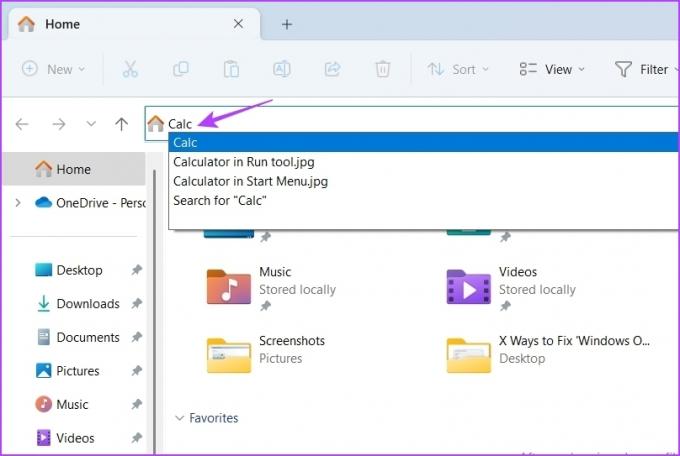
6. Avage kalkulaator käsurea tööriistade abil
Käsurea tööriistad on rakendused, mida saate kasutada tekstipõhiste käskude abil arvutiga suhtlemiseks. Käsurea tööriistu on erinevaid, kuid kõige populaarsemad on Windows PowerShell ja Command Prompt.
Kas soovite desinstallida sisseehitatud rakendusi või lähtestage arvuti, saate seda kõike teha, kasutades ühte neist tööriistadest. Samamoodi saate neid tööriistu kasutada ka oma süsteemis kalkulaatori avamiseks.
Kalkulaatori avamiseks Windows PowerShelli abil saate järgida neid samme.
Samm 1: Menüü Start avamiseks vajutage Windowsi klahvi.
2. samm: Tippige menüü Start otsinguribale Windows PowerShell ja valige parempoolselt paanilt Ava.

3. samm: Tippige PowerShelli aknasse Arv ja vajutage sisestusklahvi.

Teie ekraanile ilmub kalkulaator. Kui eelistate mingil põhjusel käsuviipa Windows PowerShelli asemel, siis siin on juhised kalkulaatori avamiseks käsuviiba abil:
Samm 1: Tippige menüü Start otsinguribale käsk Command Prompt ja valige parempoolselt paanilt Ava.

2. samm: Tippige käsuviiba aknasse Arv ja vajutage sisestusklahvi.

7. Avage kalkulaator otsetee abil
Kas kasutate oma arvutis regulaarselt kalkulaatorit? Kui jah, saate sellele kiireks juurdepääsuks luua selle töölaua otsetee. Töölaual kalkulaatori otsetee loomiseks toimige järgmiselt.
Samm 1: Paremklõpsake töölaua mustal alal, hõljutage kursorit valikule Uus ja valige kontekstimenüüst Otsetee.
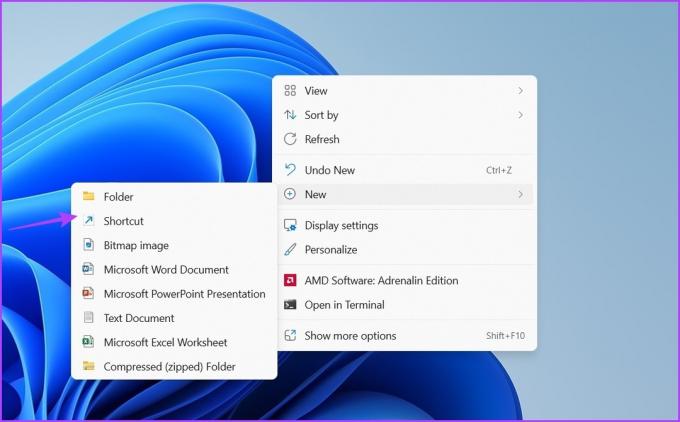
2. samm: Tippige väljale Tippige üksuse asukoht %WinDir%\System32\calc.exe, ja klõpsake nuppu Edasi.

3. samm: Andke otseteele sobiv nimi. Võite sisestada ükskõik mida. Soovitame seda nimetada Kalkulaator, kuna see on mõttekam. Seejärel klõpsake nuppu Lõpeta.

Kalkulaatori otsetee luuakse teie töölauale. Kalkulaatori avamiseks võite sellel lihtsalt topeltklõpsata.
Arvutage mõne klikiga
Need olid kõik viisid kalkulaatori avamiseks Windows 11-s. Andke meile teada, milliste ülaltoodud meetoditega oli teil lihtsam oma Windows 11 arvutis kalkulaatorit avada.
Viimati värskendatud 27. märtsil 2023
Ülaltoodud artikkel võib sisaldada sidusettevõtte linke, mis aitavad toetada Guiding Techi. See aga ei mõjuta meie toimetuslikku terviklikkust. Sisu jääb erapooletuks ja autentseks.
Kirjutatud
Aman Kumar
Aman on Windowsi spetsialist ja talle meeldib kirjutada Windowsi ökosüsteemist teemadel Guiding Tech ja MakeUseOf. Tal on a Infotehnoloogia bakalaureusekraad ja nüüd täiskohaga vabakutseline kirjanik, kellel on teadmisi Windowsi, iOS-i ja brauserid.